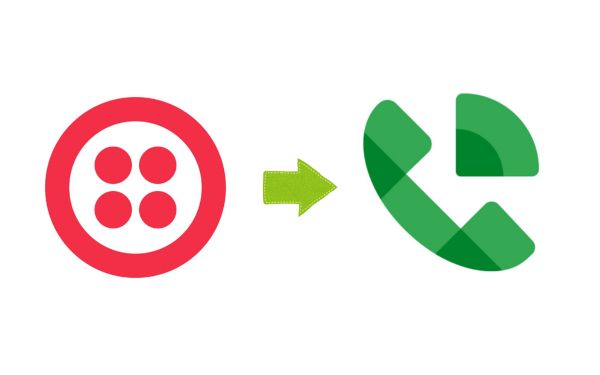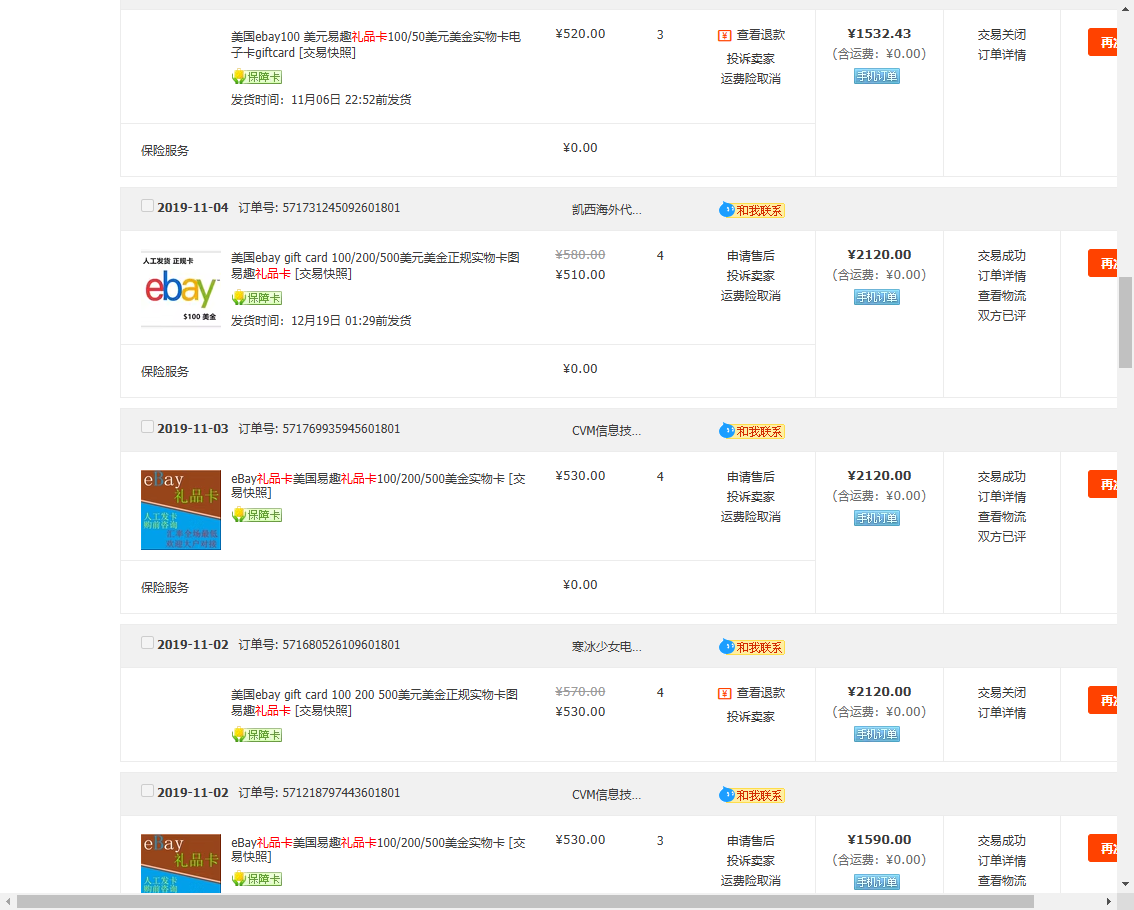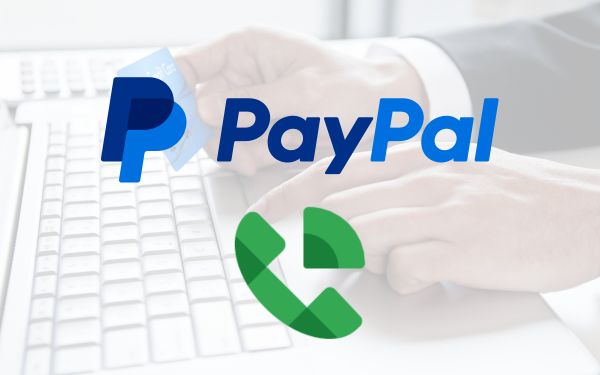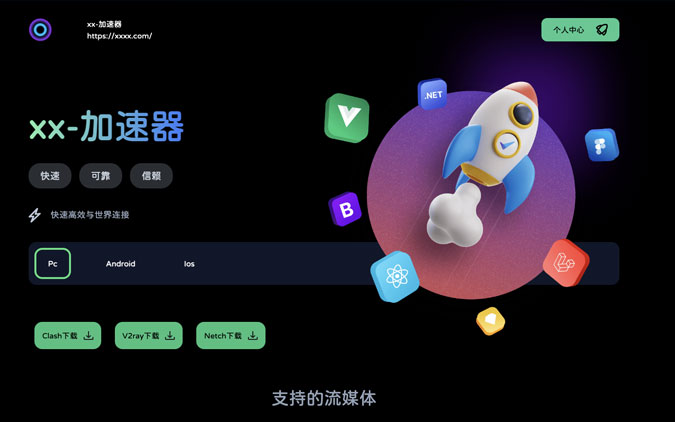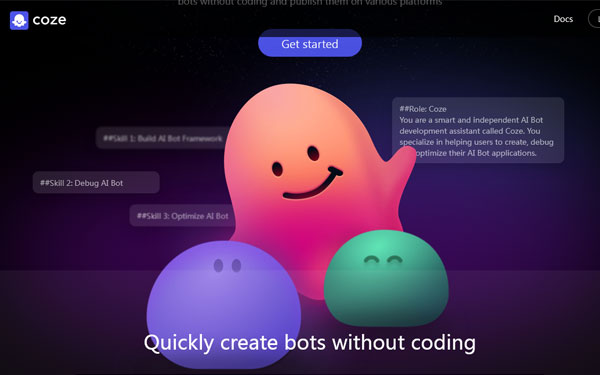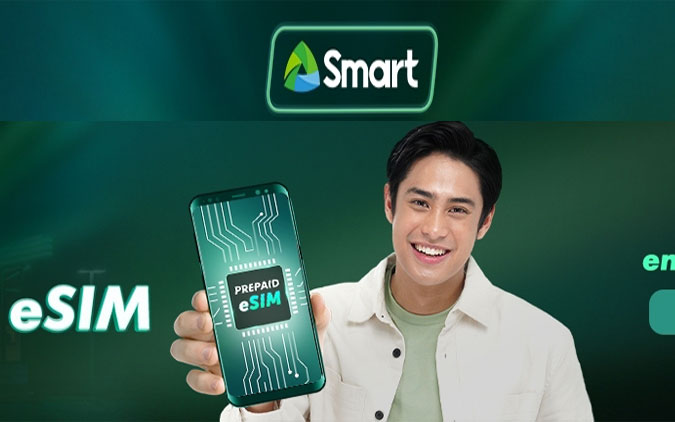BlueMix Kubernetes cluster免费版本,每次创建的cluster有效期1个月,可以无限次创建。每个账号只能创建一个Free cluster.Free版本使用共享硬件,提供100G HDD 硬盘, 2个CPU核心和4G内存, 以及一个共享IP(可以映射给多个容器)。本文将演示如何获取一个免费的Docker容器,并创建SSR搭梯子及做免流。
以前免费BlueMix Docker容器由于配置高,而且还带独立IP,所以很多人使用,结果被褥爆了。后来将原生Docker逐步迁移到更加安全和便捷的Kubernetes服务,也可能是无法忍受原生容器被大量滥用.总之IBM取消了免费的原生Docker容器.不过Kubernetes依然是Docker服务,并且提供了GUI面板以及命令行服务。

1.Kubernetes (k8s)是一种用于容器的编排工具,常使用在Docker容器上,意味着接下来会使用到Docker
2.k8s免费套餐里是不能使用的,需要绑定信用卡或使用IBM试用优惠码才能使用(码子通过教育邮箱获得)
3.免费集群为有一个分组到工作程序池的虚拟工作程序节点,其中有 2 个 CPU、4 GB 内存以及 1 个 100 GB 的 SAN 磁盘可供应用程序使用。创建标准集群时,可以选择物理(裸机)或虚拟机,以及各种机器大小。
4.免费集群位置只能美国。
5.免费集群只要共享ip,端口只可以用30000-32767
6.试用账号创建的免费集群可以使用 30 天,30天后会被删除,后可重新创建。
7.免费集群不提供持久性存储器
性能测试数据:
CPU Model : Intel(R) Xeon(R) Platinum 8260 CPU @ 2.40GHz CPU Cores : 2 CPU Frequency : 2394.436 MHz CPU Cache : 36608 KB Total Disk : 194.1 GB (11.8 GB Used) Total Mem : 3950 MB (672 MB Used) Total Swap : 0 MB (0 MB Used) System uptime : 0 days, 1 hour 15 min Load average : 0.71, 0.63, 0.55 OS : Ubuntu 20.04 LTS Arch : x86_64 (64 Bit) Kernel : 4.4.0-194-generic TCP CC : Virtualization : Xen Organization : AS36351 SoftLayer Technologies Inc. Location : Dallas / US Region : Texas---------------------------------------------------------------------- I/O Speed(1st run) : 490 MB/s I/O Speed(2nd run) : 466 MB/s I/O Speed(3rd run) : 432 MB/s Average I/O speed : 462.7 MB/s---------------------------------------------------------------------- Node Name Upload Speed Download Speed Latency Speedtest.net 198.04 Mbps 931.72 Mbps 60.25 ms Beijing CU 5.41 Mbps 226.37 Mbps 246.39 ms Shanghai CT 0.66 Mbps 1508.46 Mbps 298.73 ms Shanghai CU 3.62 Mbps 1136.36 Mbps 247.94 ms Guangzhou CT 0.52 Mbps 296.26 Mbps 122.90 ms Guangzhou CU 3.33 Mbps 76.49 Mbps 266.07 ms Shenzhen CU 1.73 Mbps 645.97 Mbps 289.43 ms Shenzhen CM 91.07 Mbps 2477.49 Mbps 208.75 ms Hongkong CN 192.82 Mbps 1147.13 Mbps 203.54 ms Singapore SG 196.85 Mbps 1766.27 Mbps 238.88 ms Tokyo JP 31.69 Mbps 25.66 Mbps 162.09 ms
现在BlueMix Kubernetes自带WEB界面的控制面板,操作更简单了。
1.注册bluemix账号。
打开bluemix官网:https://console.ng.bluemix.net/

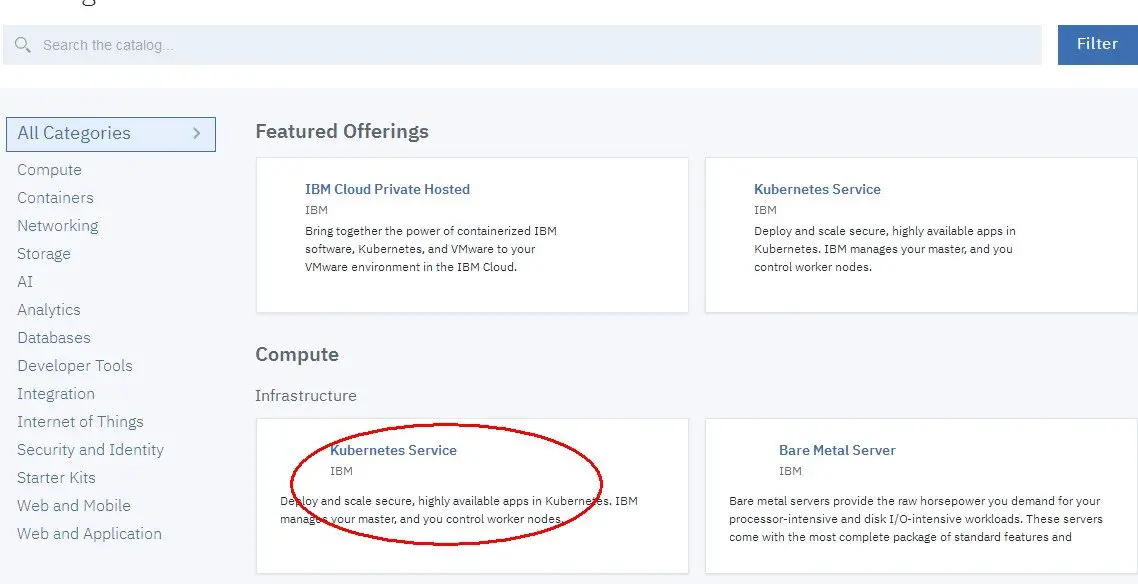
2.注册完毕后点Create resource
3.选Kubernetes Service

4. 点击右上角Create
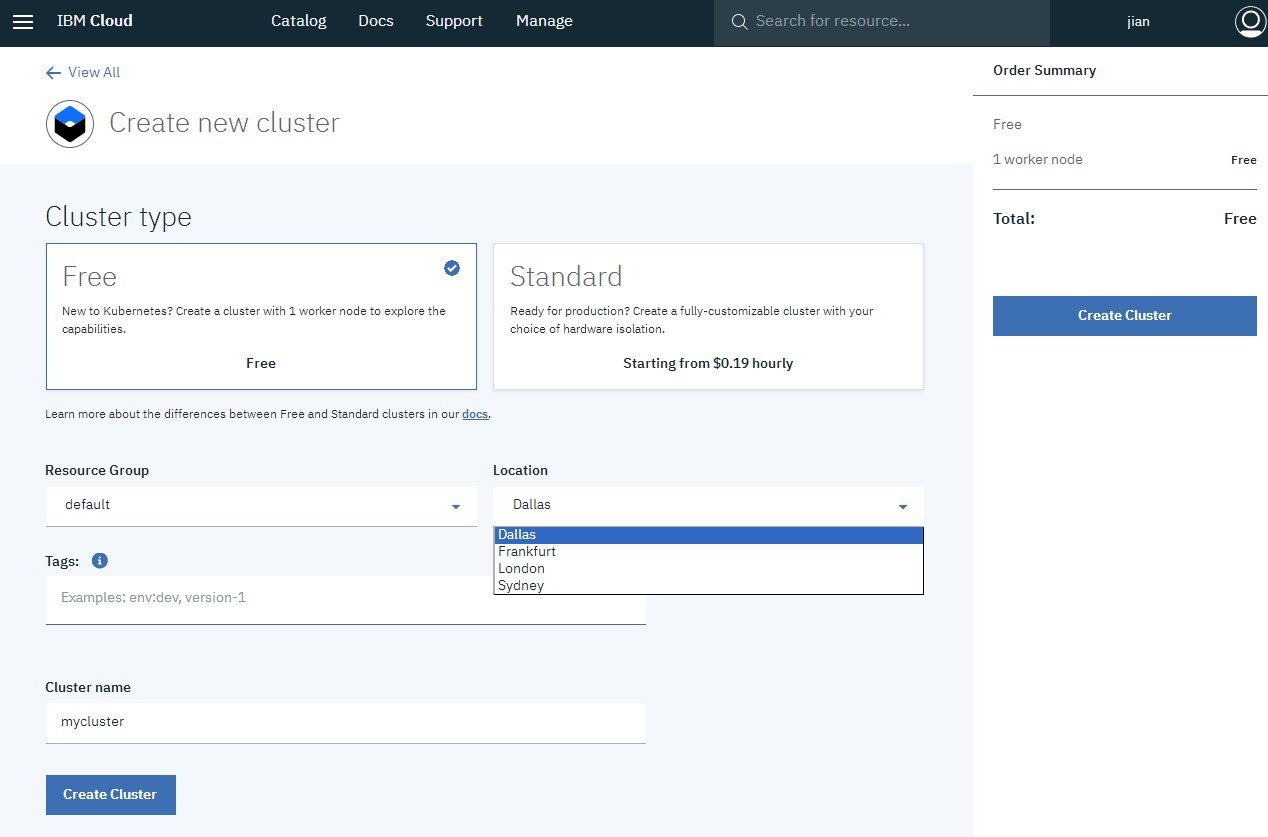
5. Cluster type选Free .位置我选美国dallas

6.创建完毕后是requested 状态,有时需要人工审核,一般隔天通过。
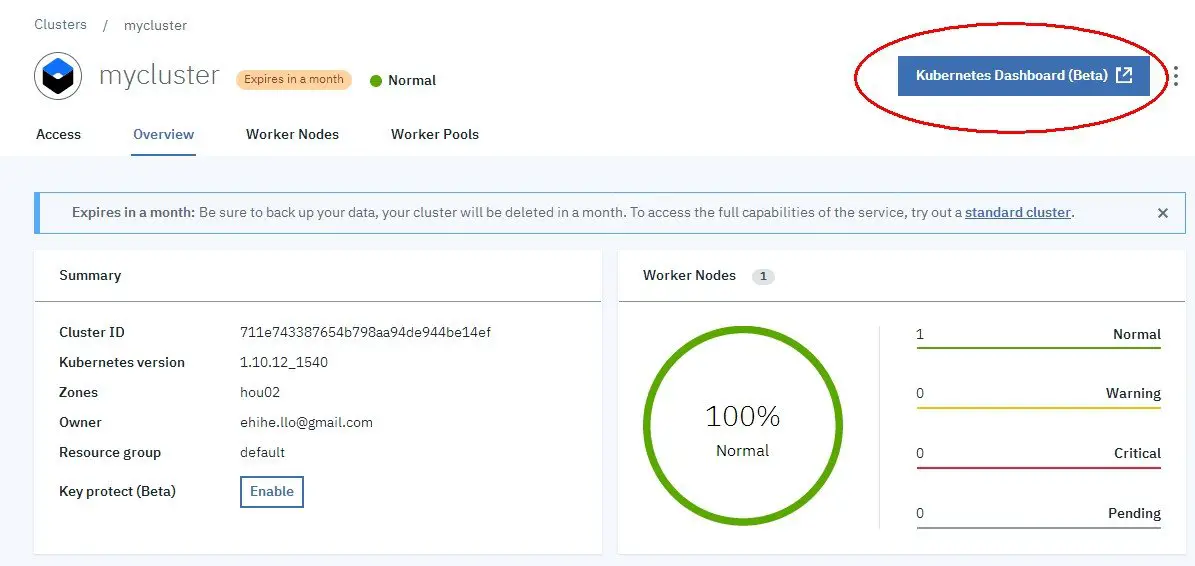
7. 通过后的变成Normal状态,有效期1个月,过期后可重建。然后点击下图圆圈中按钮
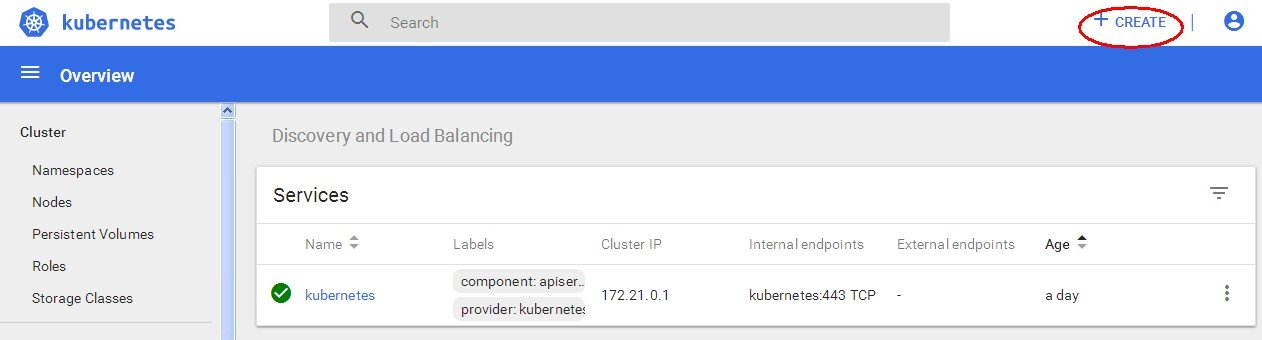
8.打开BlueMix Kubernetes cluster控制面板后点Create
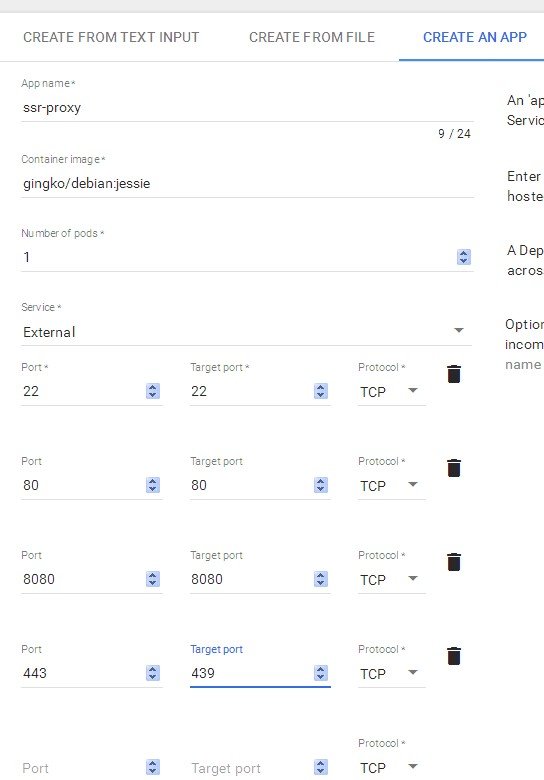
9. 选Ceate an APP选框,填写容器详细信息。按要求填写,服务类型务必选择External,否则将无法映射端口.
端口一定要提前映射全,否则跑起来再改挺麻烦的!! 另外,UDP端口和TCP端口不能同时映射,否则会出现成功建立容器但是没有service的情况,这种情况下无法映射端口!!!
然后选择show advanced options 来设置高级选项(主要是root权限需要开启)同时设置一下CPU和RAM限制,最后选择Deploy。
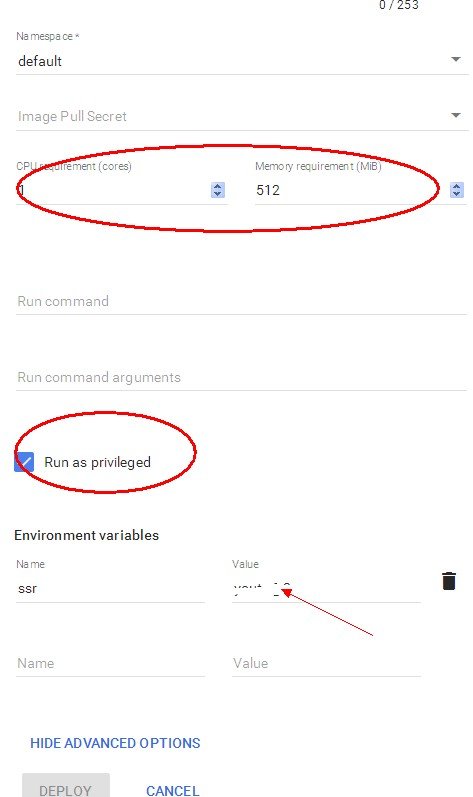
10. 随后便成功建立了一个Docker容器,如下图,所有的项目均显示绿色对勾且无红色/橙色错误提示就说明你的容器成功跑起来了.接下来需要进行一些设置以便访问S-S-H服务.由于我使用的是我自己做的gingko/debian:jessie,同时我还设置了环境变量。
如果你懒得处理,请使用gingko/debian这个镜像,这个镜像默认密码root,用户root
11. SERVICE页面查看我们映射的端口。 Service名字前面的图标是灰色的,不影响使用的.其中低位端口号是监听端口,高位端口号是映射端口(监听端口在上,映射端口在下)。

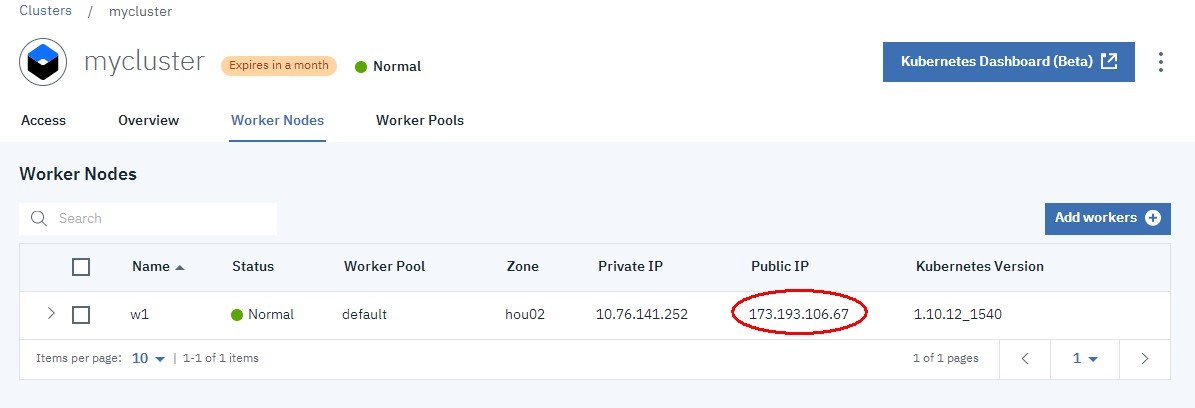
12. 获取公网IP。访问S-S-H端口然后如果你用的是treasureboat/ssh镜像就可以用root/123456登陆了.
13.添加/修改自定义端口
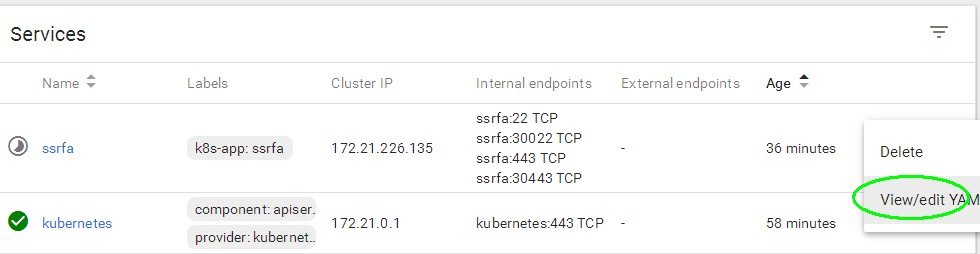
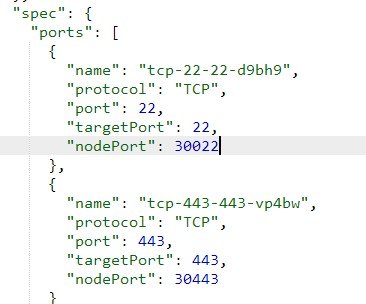
直接修改 服务 里面的配置文件,添加端口——复制粘贴,每个端口的name必需不一样。nodePort为映射端口,可自行修改,范围30000-32767
13. Docker应用实例,bluemix搭建代理及用于免流。
更新下Docker,因为我用的是gingko/debian:last
apt-get update apt-get -y install wget
14、搭建一个远程桌面
镜像:dorowu/ubuntu-desktop-lxde-vnc(noVNC、Firefox51)
使用说明在:https://github.com/fcwu/docker-ubuntu-vnc-desktop
运行容器:docker run -p 80:80 -p 5900:5900 -e RESOLUTION=1920×1080 -e VNC_PASSWORD=VNC登录密码 -v /dev/shm:/dev/shm dorowu/ubuntu-desktop-lxde-vnc
Ubuntu源更换
sudo vim /etc/apt/sources.list(可将vim更换为自己熟悉的编辑器)
#添加阿里源deb http://mirrors.aliyun.com/ubuntu/ focal main restricted universe multiversedeb-src http://mirrors.aliyun.com/ubuntu/ focal main restricted universe multiversedeb http://mirrors.aliyun.com/ubuntu/ focal-security main restricted universe multiversedeb-src http://mirrors.aliyun.com/ubuntu/ focal-security main restricted universe multiversedeb http://mirrors.aliyun.com/ubuntu/ focal-updates main restricted universe multiversedeb-src http://mirrors.aliyun.com/ubuntu/ focal-updates main restricted universe multiversedeb http://mirrors.aliyun.com/ubuntu/ focal-proposed main restricted universe multiversedeb-src http://mirrors.aliyun.com/ubuntu/ focal-proposed main restricted universe multiversedeb http://mirrors.aliyun.com/ubuntu/ focal-backports main restricted universe multiversedeb-src http://mirrors.aliyun.com/ubuntu/ focal-backports main restricted universe multiverse更新源sudo apt-get update
如出现依赖问题,解决方式:sudo apt-get -f install
更新软件:sudo apt-get upgrade
15、 其他有趣的docker镜像
镜像1:rastasheep/ubuntu-sshd (带ssh的ubuntu)
sudo docker run -d -p 22:22 rastasheep/ubuntu-sshd:16.04
用户名、密码为root
镜像2:itscaro/debian-ssh (带ssh的ubuntu)
sudo docker run -d -p 22:22 itscaro/debian-ssh
用户名、密码为root
镜像3:tutum/centos (带ssh的centos)
sudo docker run -d -p 22:22 tutum/centos
(centos7:tutum/centos:centos7 )
用户名root,密码随机,请执行 docker logs 查看
镜像6:fish/peerflix-server (支持磁力,种子)
地址:docker run -it -p 9000:9000 fish/peerflix-server